Como configurar o Correios na LPQV?
Caso você tenha contrato com o Correios é possível realizar a integração do mesmo com a LPQV. Veja como, no passo a passo abaixo:
A primeira etapa é acessar o menu "Configurações", no painel LPQV:
Clique na opção "Frete":
Na tela de configuração de fretes, na opção "Correios", clique no botão "Configurar":
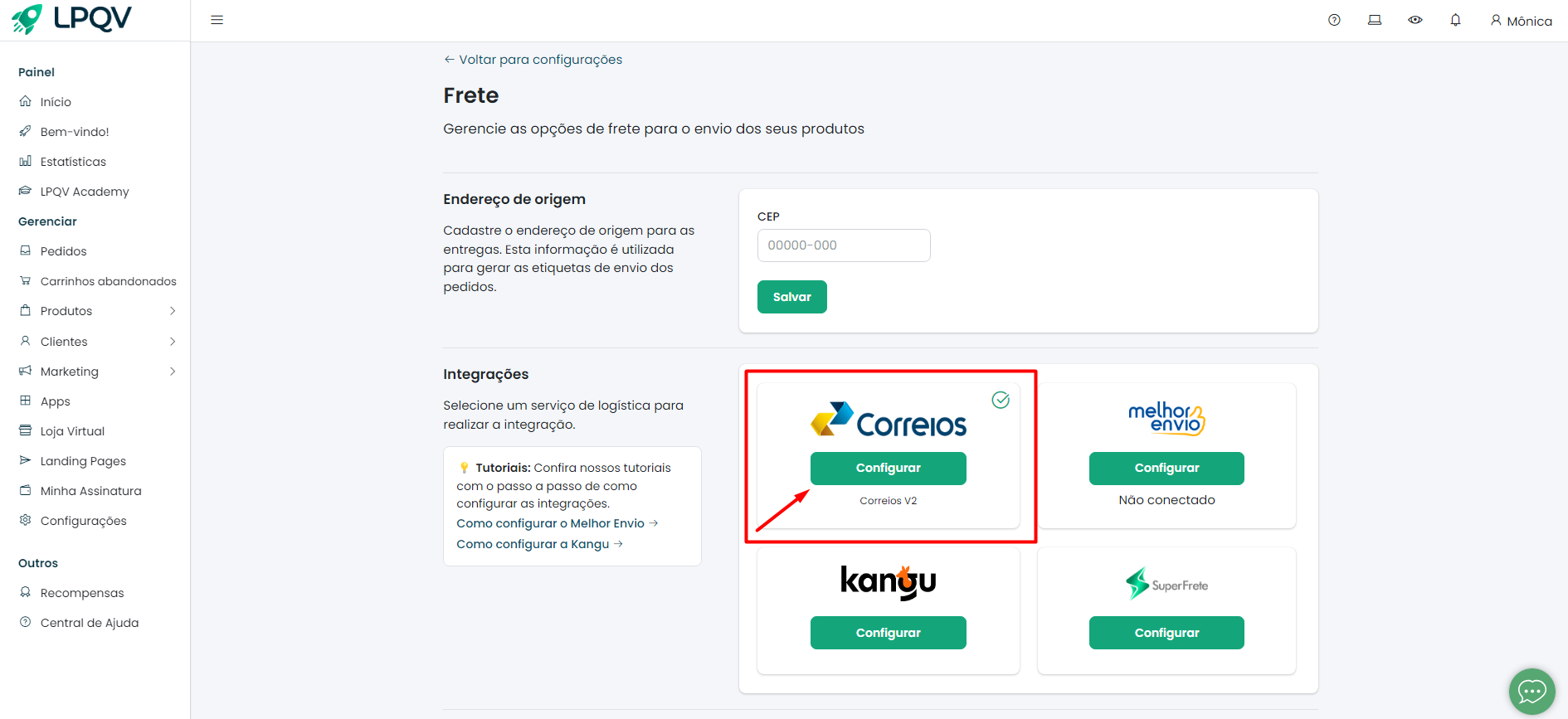
Na tela que será aberta, será necessário deixar como "Ativa" a opção "Ativar serviço" e também será preciso preencher as seguintes informações:

- Nome do remetente: Informe o seu nome completo.
- Telefone do remetente: Informe um telefone para contato.
- E-mail do remetente: Informe um e-mail para contato.
- CEP de origem: Preencha o CEP do local de origem dos produtos, ou seja, o local onde os produtos serão postados.
- Contrato: Informe o número de contrato dos Correios.
- CNPJ: Informe o CNPJ cadastrado nos Correios.
- Usuário: Preencha com o usuário de sua conta criada no ambiente Meu Correios (o usuário pode ser o CNPJ do contrato com os Correios ou a credencial do usuário do portal Meus Correios. É possível encontrar a credencial na plataforma Correios Web Service, em "Documentação" > "Credenciais").
- Senha (API): Informe a senha da sua conta criada no ambiente Meu Correios: a mesma deve ser gerada na plataforma Web Services dos Correios (confira ao final do artigo o passo a passo para gerar a senha API).
- Cartão de postagem: Preencha com o cartão de postagem. Essa informação consta no momento do contrato e também na documentação dos Correios. É possível encontrar o cartão de postagem na plataforma Correios Empresas, acessando "Meus Contratos" > "Cartões de Postagem".
Para encerrar as configurações, selecione as modalidades de envio que serão utilizadas e informe, caso tenha, a porcentagem adicional que será aplicada ao valor do frete, como margem de segurança. E por fim, clique no botão "Salvar":
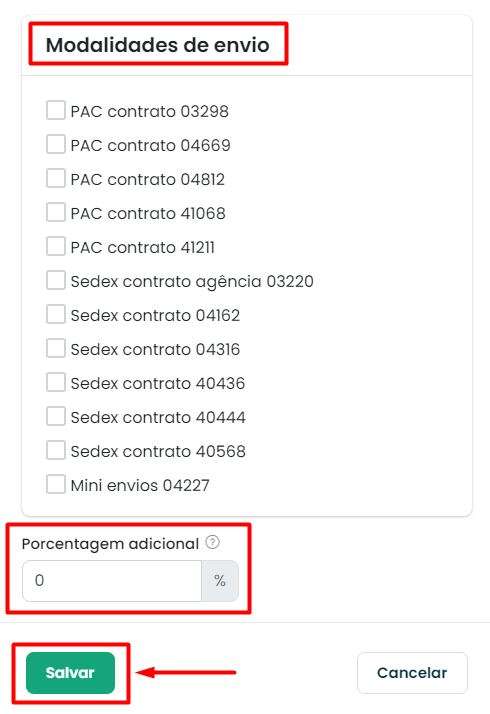
Ao finalizar a configuração, no menu "Configurações" > "Frete", no painel LPQV, a integração com o Correios estará com o símbolo de "Check", conforme é mostrado na imagem abaixo, e a integração já estará funcionando:
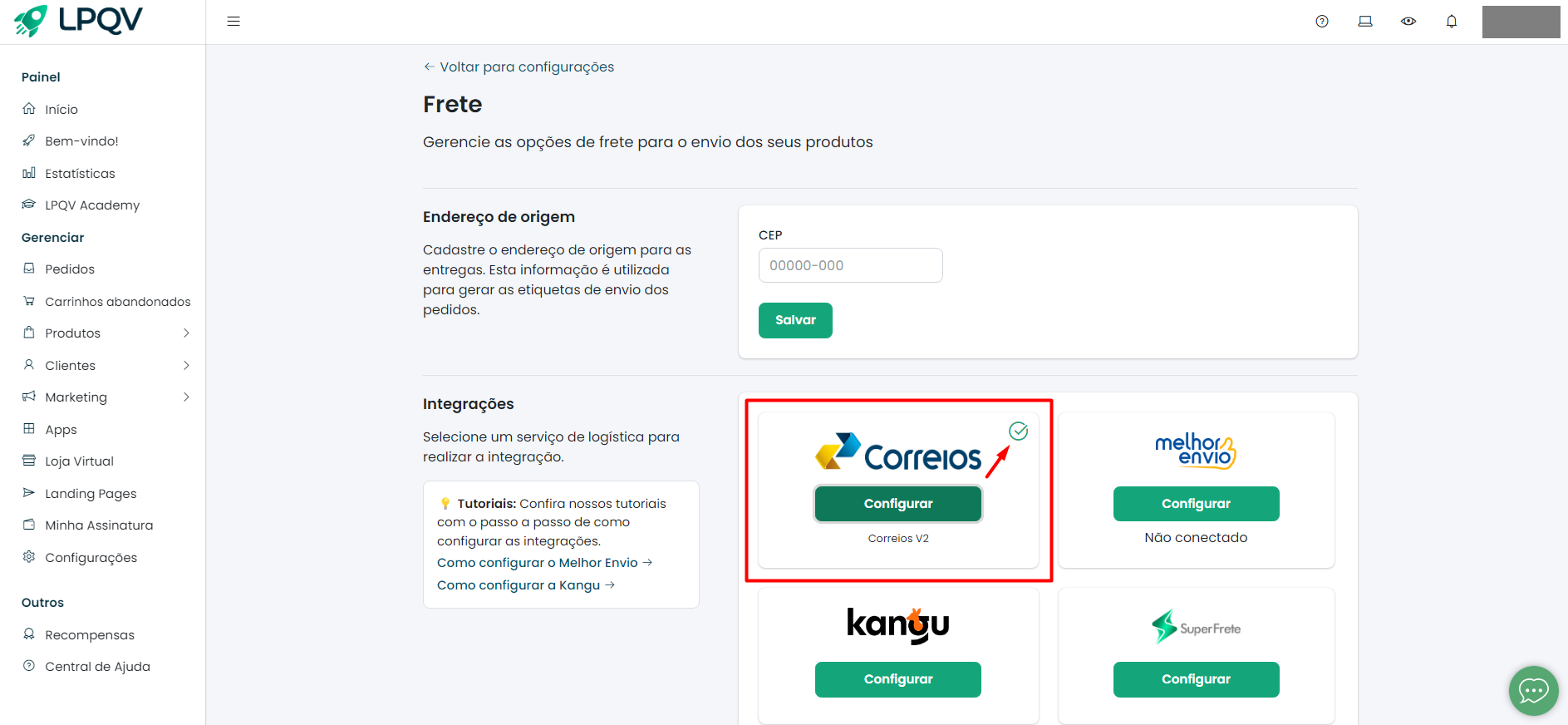
Para que o frete funcione corretamente é preciso que o mesmo seja informado nas configurações da Loja Virtual e/ou da Landing Page (dependerá do tipo de página que você utiliza).
Para Loja Virtual: acesse o menu "Loja Virtual" e na seção "Frete" escolha a opção "Correios". Depois, clique no botão "Salvar alterações":
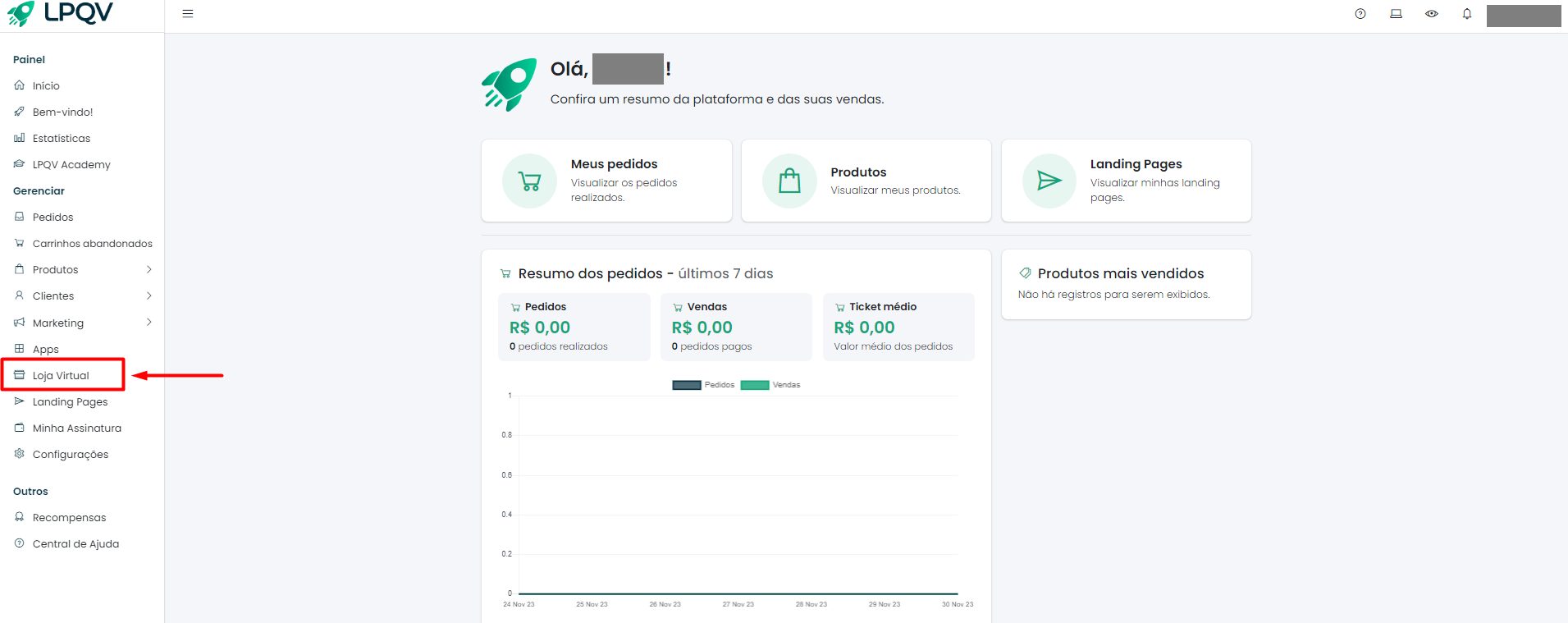

Caso utilize Landing Page, acesse o menu Produtos > Ver produtos:
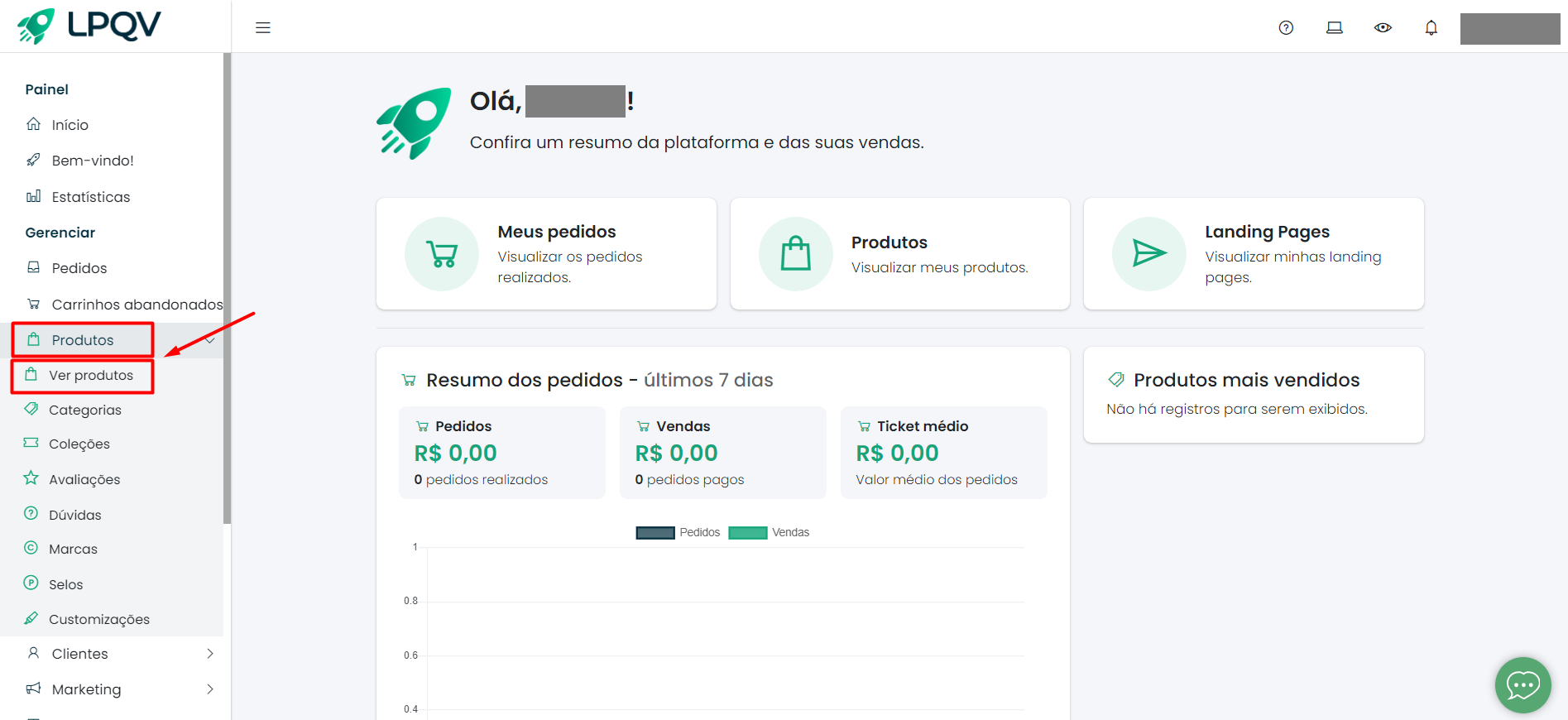
Selecione o produto que está anunciado na Landing Page, clique no botão "Opções" e clique em "Editar":
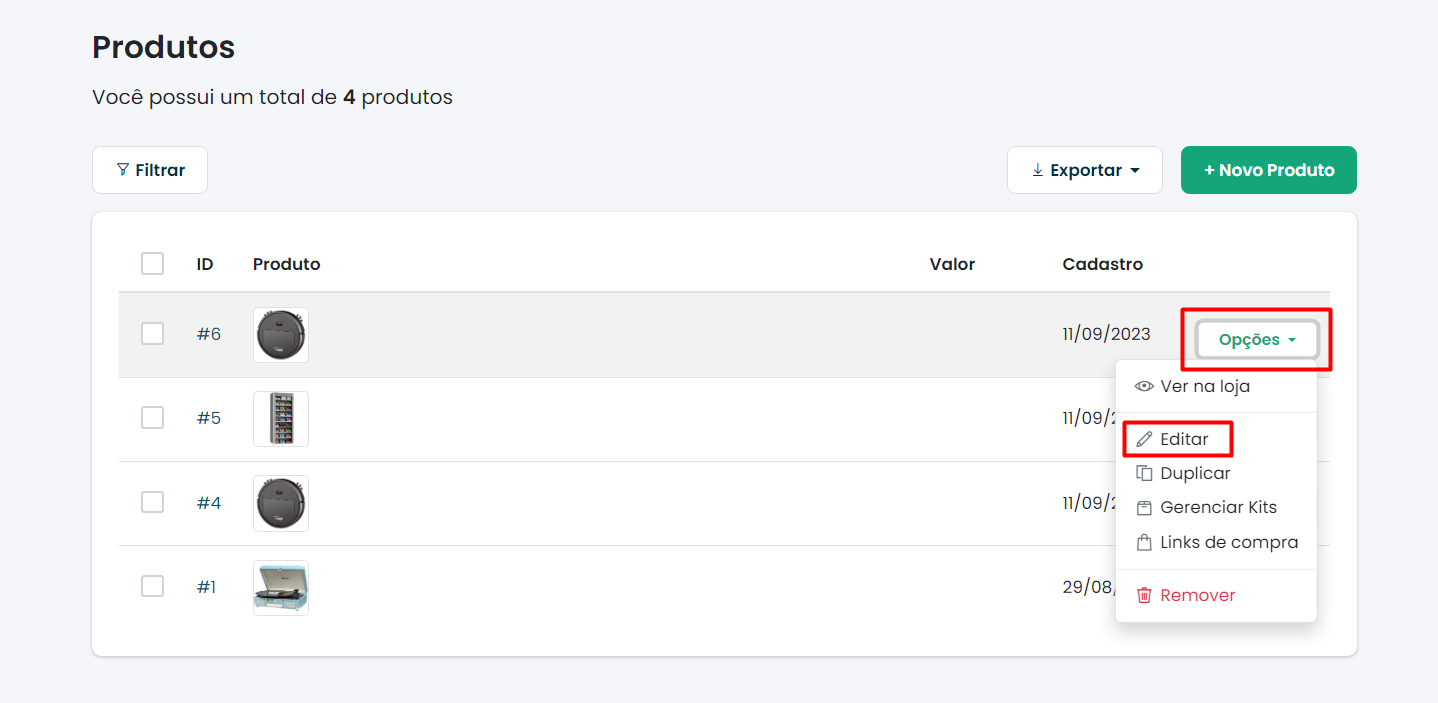
Na seção "Frete", do cadastro do produto, selecione a opção "Correios" como mostra a imagem abaixo. Depois, clique no botão "Salvar":
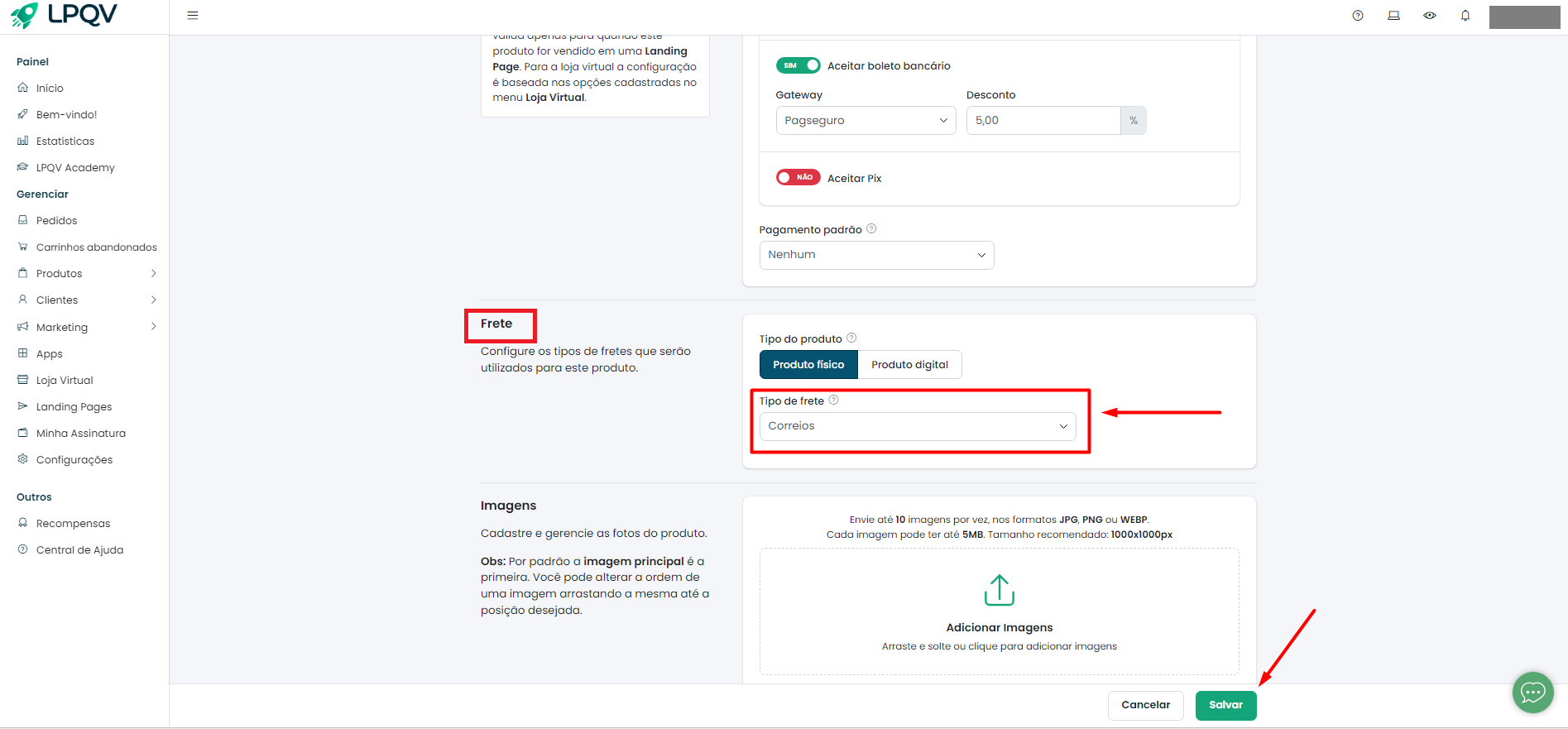
Como gerar a senha de API dos Correios
Agora, confira o passo a passo para gerar sua senha API, na plataforma Correios Web Service.
1) Primeiro, realize seu cadastro na plataforma Meu Correios como Pessoa Jurídica utilizando o mesmo CNPJ do contrato com o Correios. Caso já tenha um cadastro, pode passar para a próxima etapa.
2) Acesse a plataforma Correios Web Service, clique no botão "Entrar" e informe seu usuário e senha de acesso.

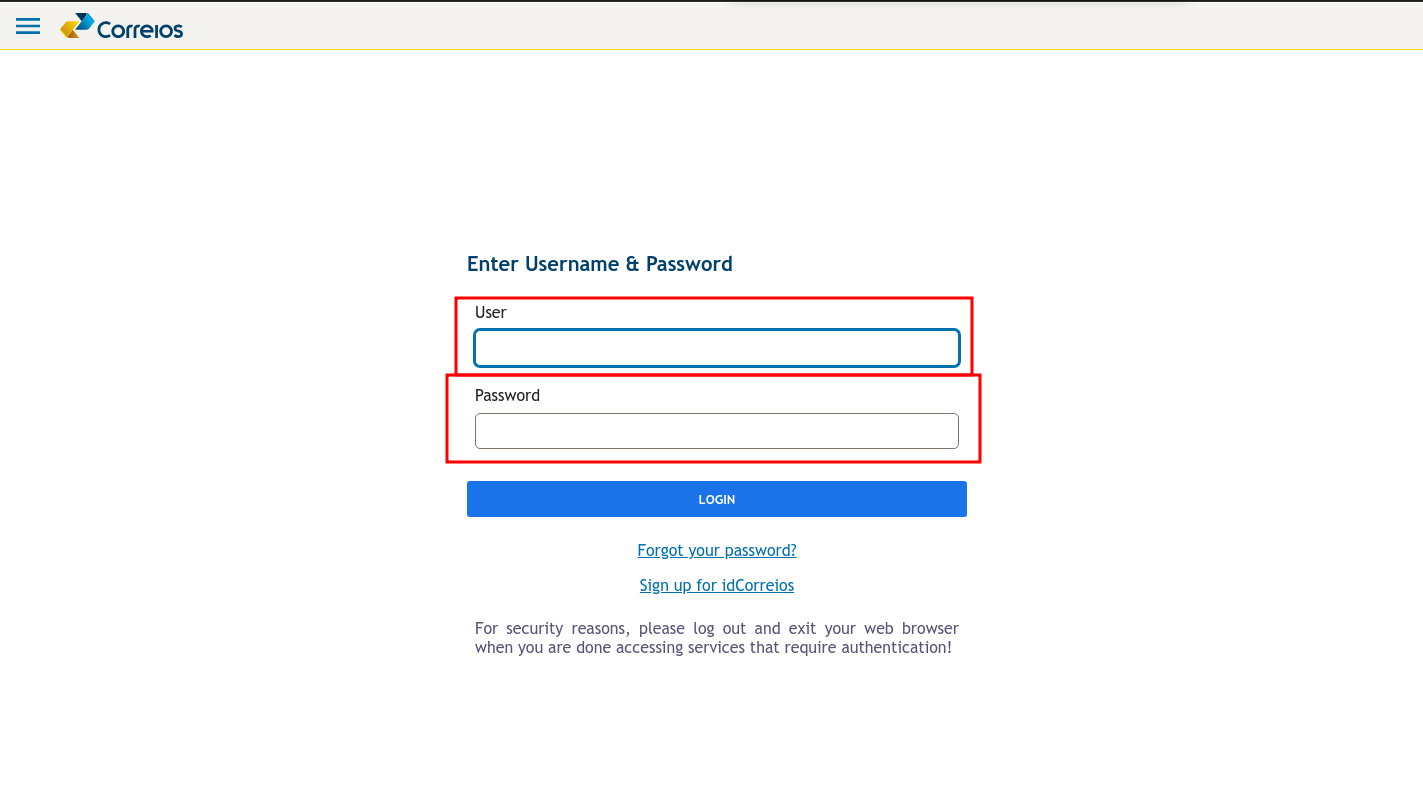
3) Acesse o menu "Gestão de acesso a API's".
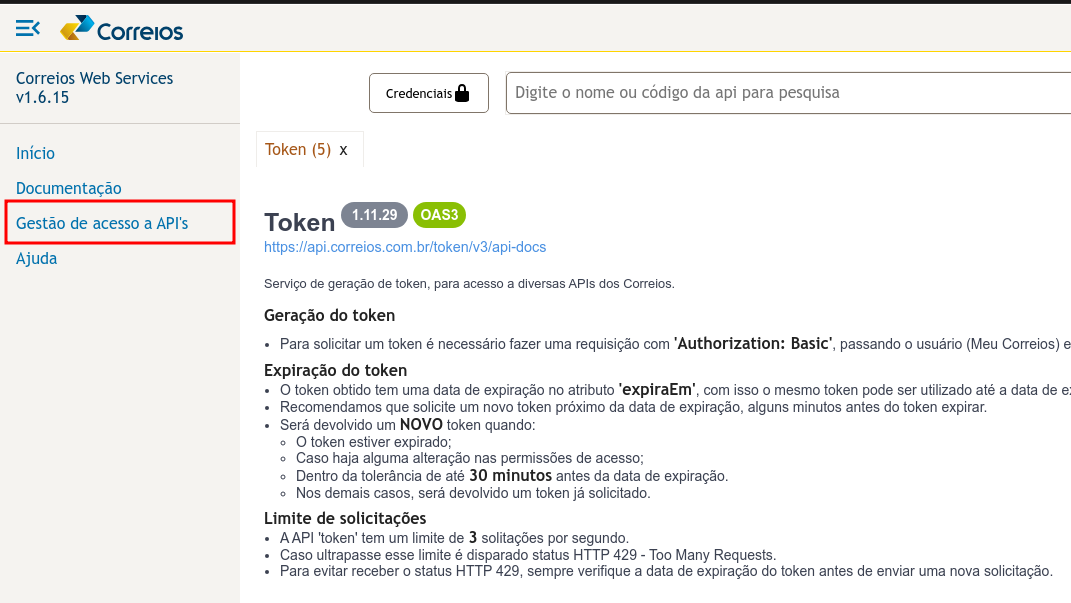
4) Informe o usuário e senha de acesso da plataforma Meu Correios e clique no botão "Gerar código" ou "Renegerar código" (Se for o caso).
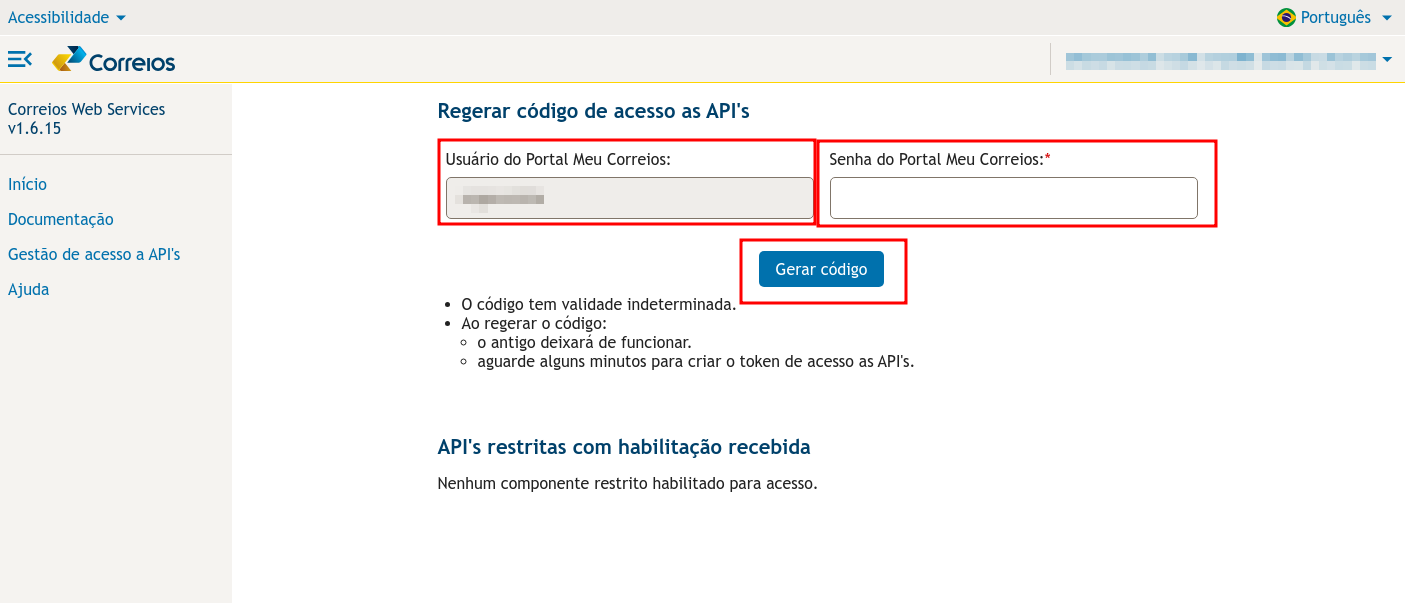
5) Copie o código gerado e informe o mesmo no painel LPQV, menu "Configurações" > "Frete" > clique no botão "Configurar" na opção Correios > campo "Senha (API)".
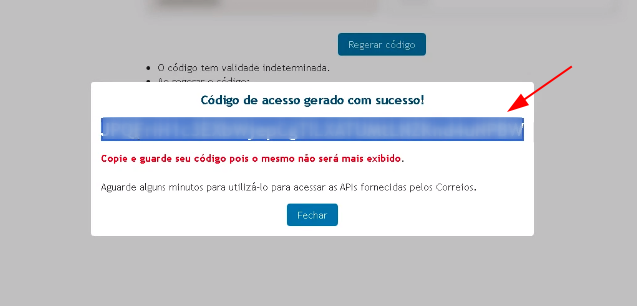
Caso o cálculo de frete não funcione, será necessário autorizar a API.
Para isso, ainda no painel dos Correios, no menu Início, clique no botão Credenciais.
E na janela de abrir, preencha as informações:
Usuário: Informe seu usuário de login.
Código de acesso a API: Cole o código gerado no passo anterior.
Cartão de postagem: Informe o cartão de postagem.
E por fim, clique em Gerar Token.
Observação: Não precisa copiar este token. O que deve ser informado na configuração na LPQV é o código gerado no passo anterior. Esta etapa é apenas para autorizar a utilização da API.
Como localizar o ID dos Correios
1 - Acesse sua conta dos Correios: https://cws.correios.com.br/ e clique no menu "Meus Correios".
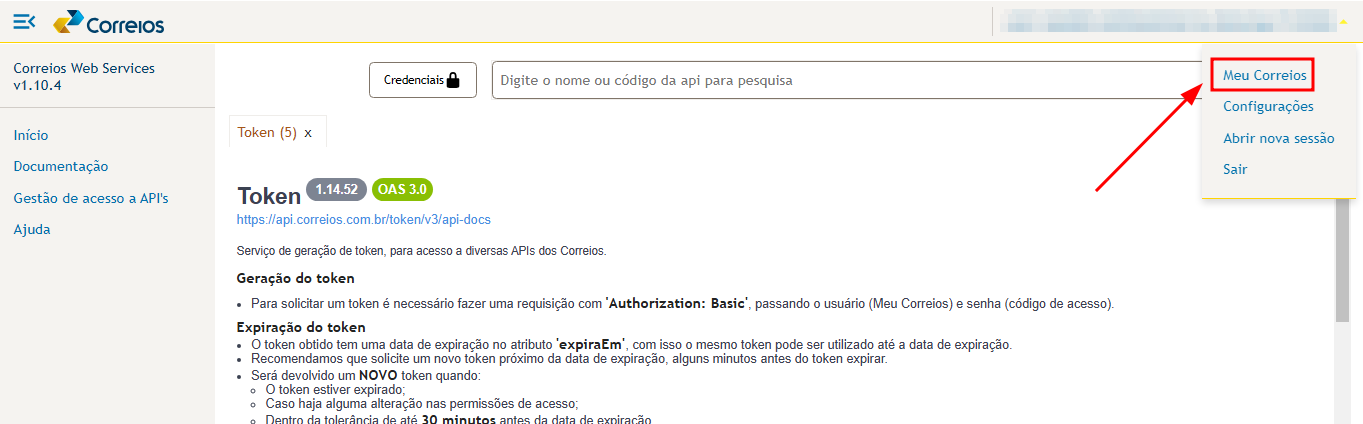
2 - Depois clique em "Entrar".
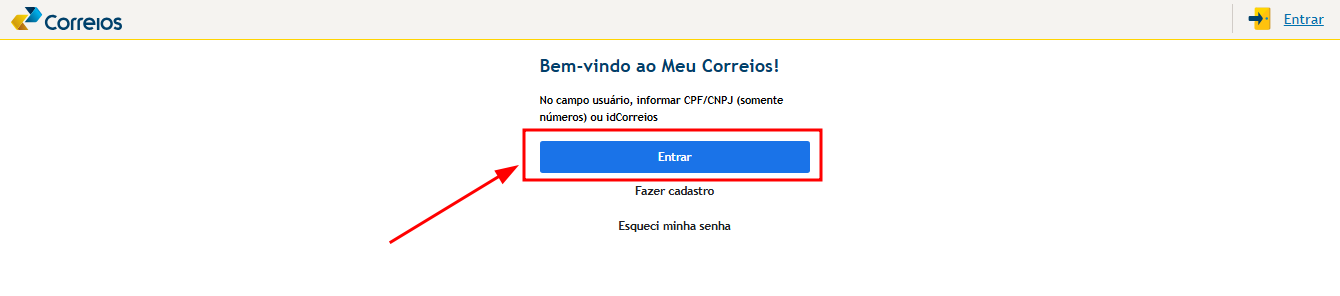
3 - Na página do Meus Correios, clique em Minhas Informações.
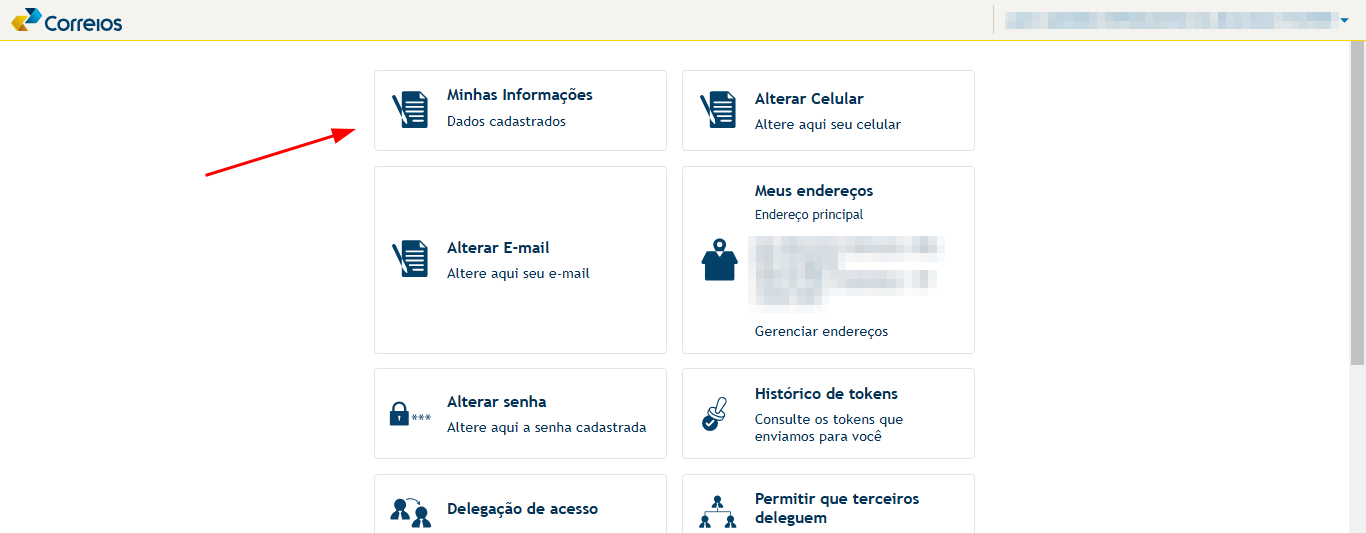
4 - No formulário, copie a informação "IdCorreios".
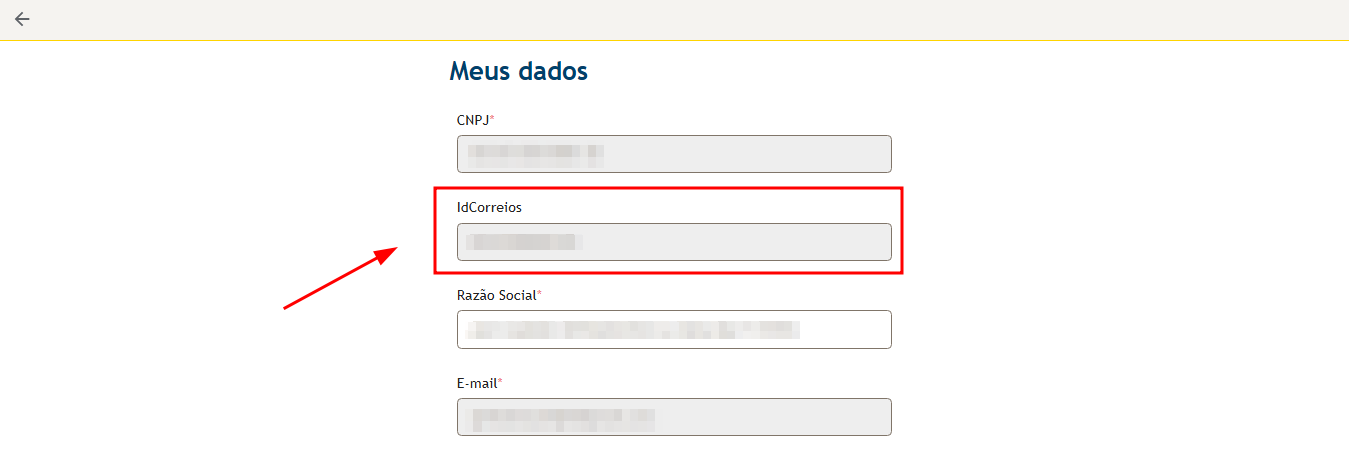
5 - No painel da LPQV em Configurações > Frete > Correios. Cole o "IdCorreios" copiado e marque a opção "Gerar etiqueta de envio".
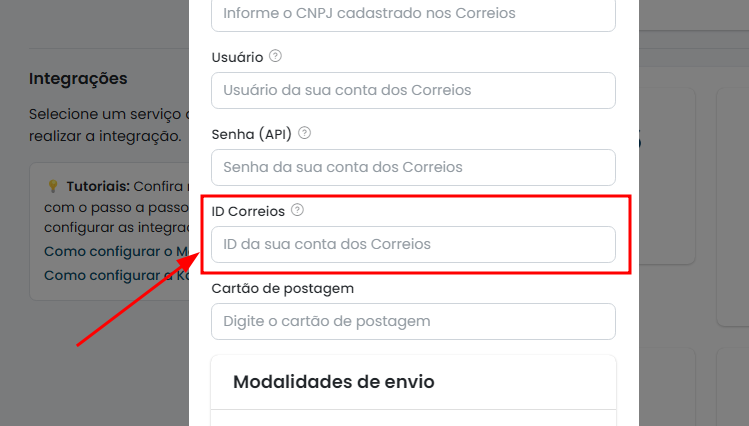
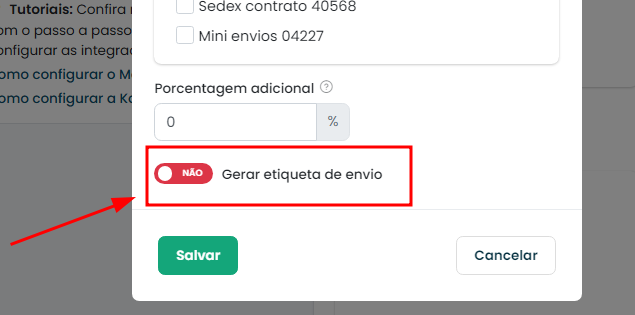
 Como gerar etiqueta de envio dos Correios
Como gerar etiqueta de envio dos Correios
Para gerar etiqueta quando se utiliza a integração com os Correios, há duas formas:
1 - Gerar a etiqueta direto no painel dos Correios.
2 - Habilitar a opção de gerar etiqueta na configuração da Loja (porém, essa alternativa funcionará somente para os pedidos recebidos a partir dessa configuração. Para os pedidos antigos, será preciso gerar as etiquetas pelo painel dos Correios).
Para habilitar a geração de etiqueta na loja, no painel LPQV, em Configurações > Frete > Correios, habilite a opção "Gerar etiqueta de envio" e informe o "ID Correios".
Em caso de dúvidas, entre em contato conosco via chat.
